Odinstalujte Whatsapp 2022: Vše, co potřebujete vědět
Potřebujete odinstalovat WhatsApp z vašeho telefonu?
Existuje mnoho důvodů, proč byste mohli chtít odinstalujte WhatsApp z vašeho Androidu nebo iPhone. Možná budete muset resetovat svůj účet WhatsApp kvůli chybě, nebo jste možná našli lepší aplikaci pro rychlé zasílání zpráv.
V každém případě musíte vědět, jak odinstalovat WhatsApp na Android a iPhone. V tomto článku vás naučím přesné způsoby, jak na to.
Obsah
Odinstalujte WhatsApp na Android a iPhone: Krok za krokem
Musíte projít několik kroků pokud chcete smazat Whatsapp z telefonu. První část zahrnuje zálohování vašich dat, zatímco druhá je odinstalace aplikace z vašeho zařízení.
Příprava: Zálohujte svá data
Je to nejlepší praxe zálohovat data před odinstalací WhatsApp, zejména pokud potřebujete odinstalovat pouze kvůli chybě nebo z jakéhokoli důvodu resetovat WhatsApp. Díky tomu je proces přeinstalace WhatsApp při zachování vašich dat v budoucnu mnohem jednodušší.
Zde je návod, jak zálohovat WhatsApp na Android a iPhone. Udělejte to před odinstalováním aplikace WhatsApp, aby byla vaše data v bezpečí.
Zálohování WhatsApp na Androidu
Zálohování WhatsApp na Androidu je jednoduché a nevyžaduje žádné speciální znalosti. Pokud chcete v určitém okamžiku přeinstalovat WhatsApp, měli byste to udělat.
Jednoduše postupujte podle pokynů níže.
- Otevřete WhatsApp na vašem Androidu a klepněte na ikona kebab v pravém horním rohu obrazovky. To ukáže a rozbalovací nabídka.

- V nabídce klepněte na Nastavení.

Poté přejdete do nabídky možností s mnoha různými možnostmi pro váš WhatsApp. Odtud, vyberte Chaty.
- Zobrazí se nabídka nastavení všeho, co můžete dělat s daty chatu. Zde uvidíte možnost zálohujte své chaty. Pokud ji nevidíte, možná budete muset posunout dolů do spodní části stránky.

- Pod možností Záloha chatu se zobrazí zelená ZPĚT NAHORU Tlačítko na ručně vytvořit záložní soubor pro vaše data WhatsApp.
Můžete také povolit další nastavení, jako např místní záloha, zálohování na disk Googlenebo nastavení plánu zálohování. Do zálohy můžete dokonce zahrnout mediální soubory, jako je hudba a video.

- Klepněte na zelenou ZPĚT NAHORU tlačítko.
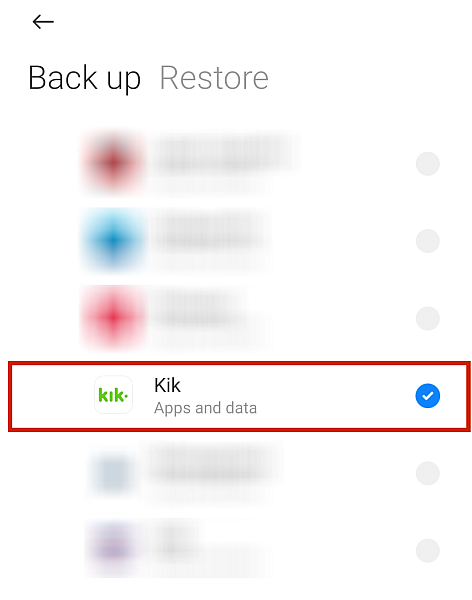
- Jednoduše počkat pro dokončení načítání zprávy a máte hotovo.
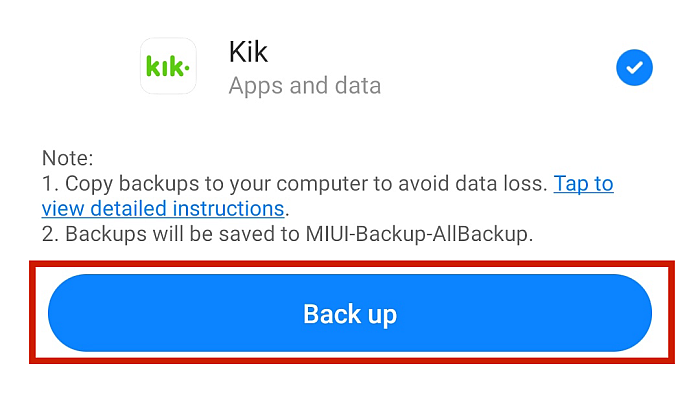
Nyní máte zálohu dat svého účtu WhatsApp na vašem Androidu.
Zálohování WhatsApp na iPhone
Kroky k zálohování WhatsApp na iPhone se mírně liší, ale v podstatě postupujete stejným způsobem.
iCloud backup je vaše jediná možnost pro zálohování WhatsApp na iPhone. Pokud máte zálohu na Disku Google a chcete obnovte jej do svého iPhone, například musíte podstoupit pěkně zdlouhavý proces.
Zde je návod, jak můžete zálohovat svůj iOS WhatsApp na iCloud.
- Přejděte na Nastavení a klepněte na svou vizitku na samém vrcholu.
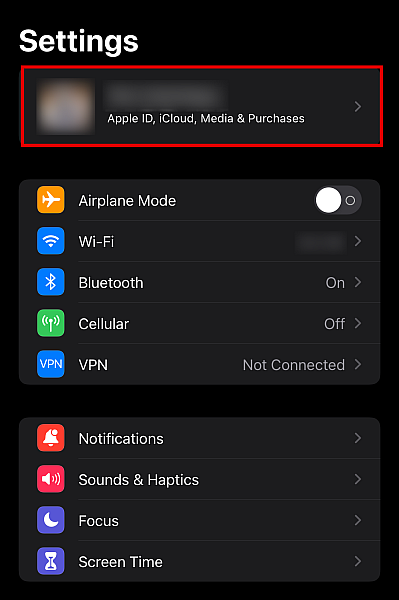
- Poté budete přeneseni na další obrazovku. Odtud klepněte na iCloud.
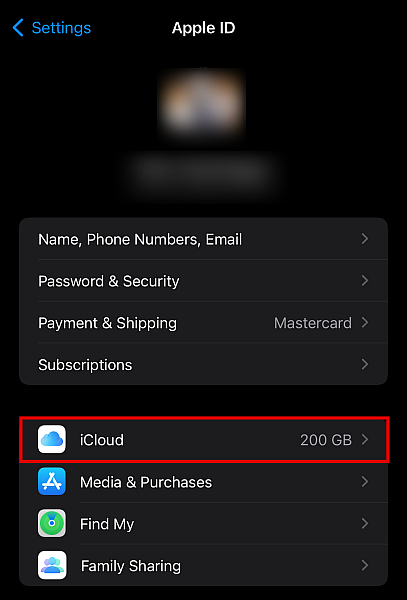
- Váš iPhone poté zobrazí seznam všech aplikací, které využívají úložiště iCloud. Přejděte dolů a vyhledejte WhatsApp.
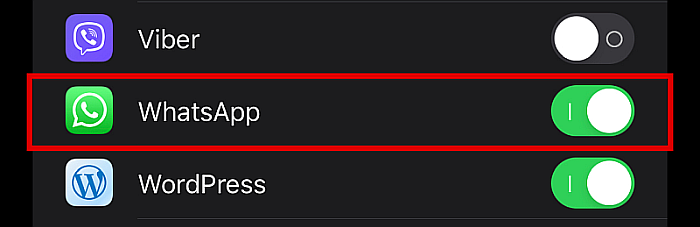
- Pokud ještě není povoleno, klepněte na posuvné tlačítko vedle jeho jména tak, aby zezelenal.

- Jednou hotovo, spusťte WhatsApp a jdi Nastavení.
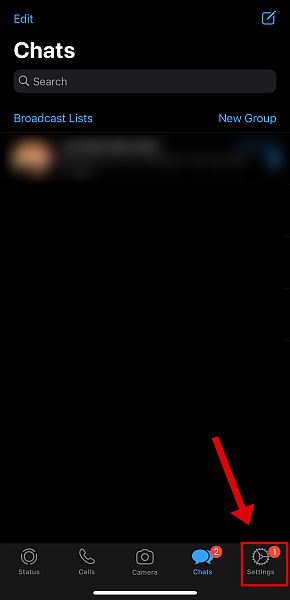
- Z možností přejděte na Rozhovory.
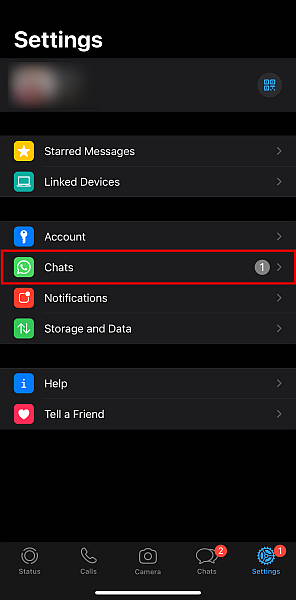
- Využít Zálohování chatu.
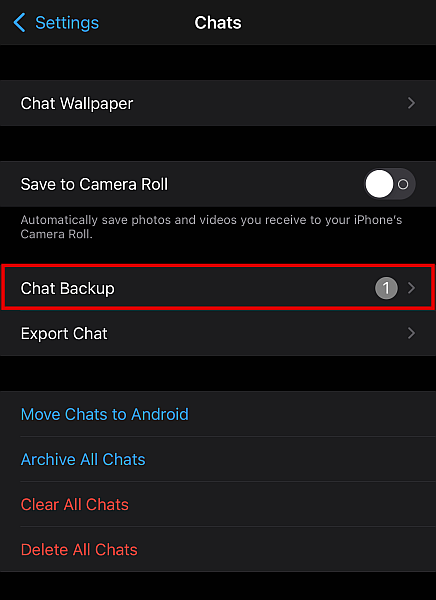
- Měli byste vidět a ZÁLOHOVAT HNED v tomto okně, na které klepnete, chcete-li ručně zálohovat WhatsApp.
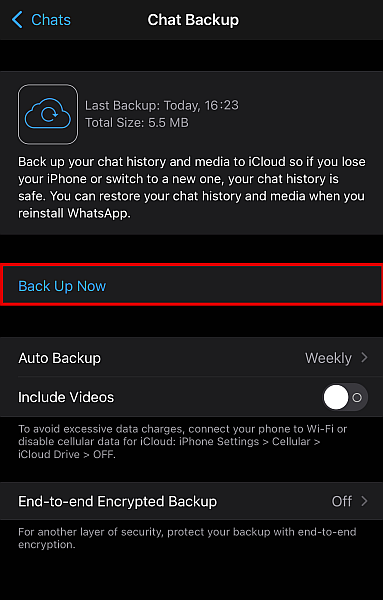
Po dokončení procesu budete mít na svém iPhone zálohu WhatsApp, která se vám bude hodit, pokud budete chtít WhatsApp jednoho dne přeinstalovat.
Zálohování WhatsApp pomocí MobileTrans
Můžete také zálohovat WhatsApp pomocí Wondershare MobileTrans než jej odinstalujete.
Tato metoda přináší několik výhod. První je, že je opravdu snadné. K instalaci nepotřebujete žádné speciální znalosti. Můžete to udělat také prostřednictvím vašeho PC nebo MacBooku.
Druhou výhodou je, že zálohováním WhatsApp pomocí MobileTrans můžete obnovit zálohu WhatsApp mezi jednou značkou telefonu a další, například iPhone nebo Android. To je skvělá zpráva pro uživatele Androidu, kteří chtějí přejít na iPhone a naopak a přeinstalují si WhatsApp do svého nového zařízení.
Chcete-li vědět, jak zálohovat WhatsApp pomocí MobileTrans, postupujte podle následujících kroků.
- Jdi na jejich webových stránkách na stáhnout a nainstalovat MobileTrans.
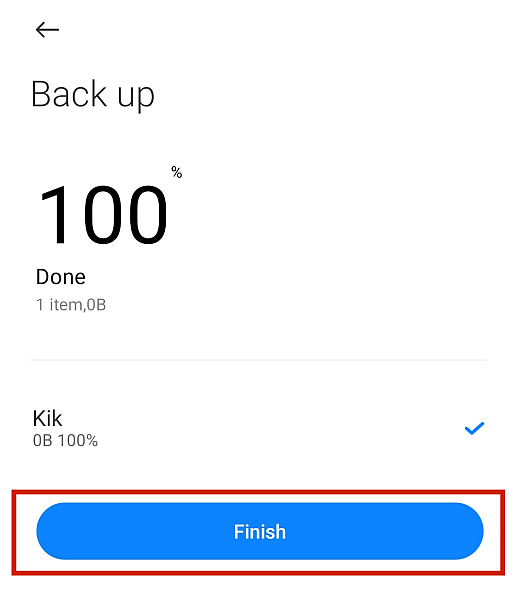
- zahájit aplikaci MobileTrans. V možnostech v hlavní nabídce klikněte na Obnovení zálohy volba.
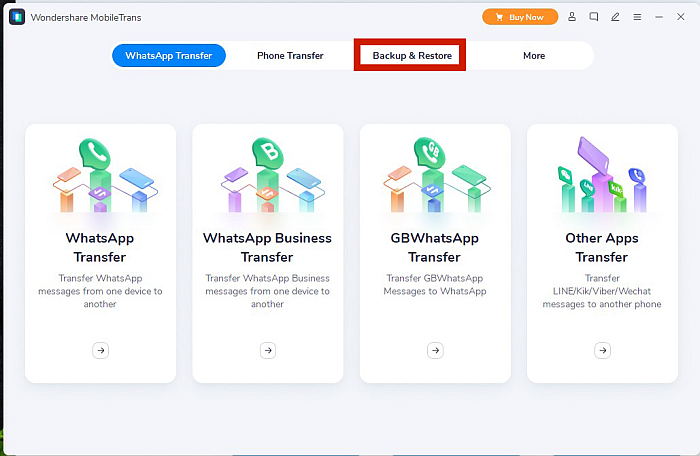
- MobileTrans pak dá možnost zálohovat celý telefon nebo konkrétní aplikaci. Vyber Zálohování a obnovení aplikace a klepněte na tlačítko modrá Záloha tlačítko.
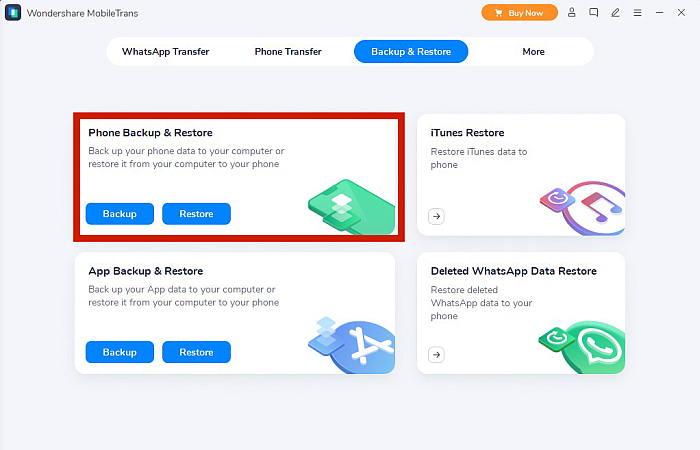
- Vyberte si ze zobrazených aplikací. V současné době může MobileTrans zálohovat pouze WhatsApp, WA Business, LINE, Kik, Viber a WeChat. Klepněte na WhatsApp.
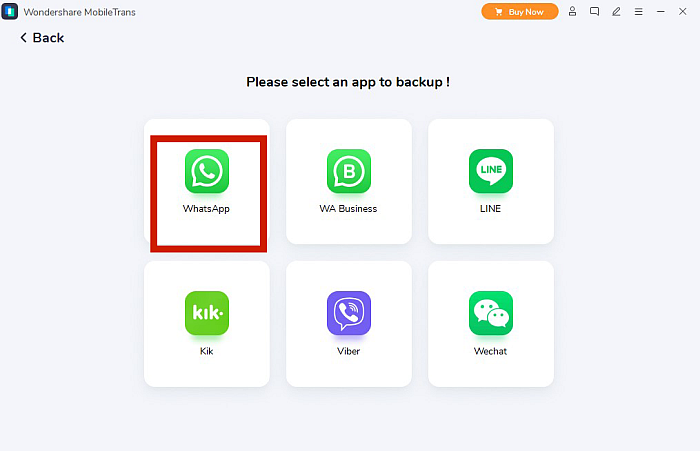
- MobileTrans vás o to požádá připojte zařízení k počítači. Ať už používáte Android nebo iPhone, použijte správný USB kabel a zapojte jej.
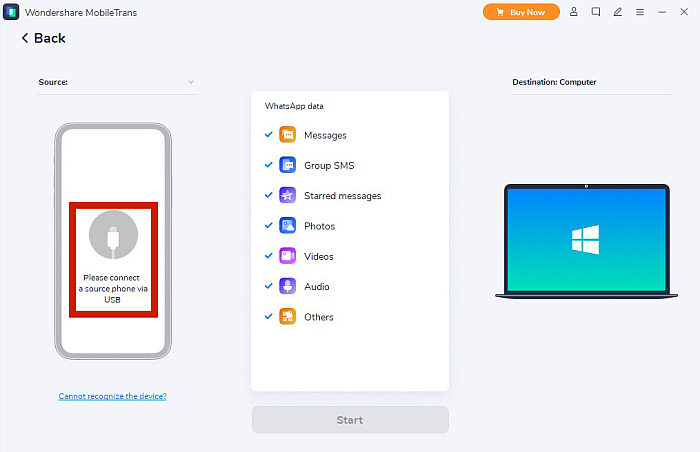
- Postupujte podle pokynů k povolit ladění USB.
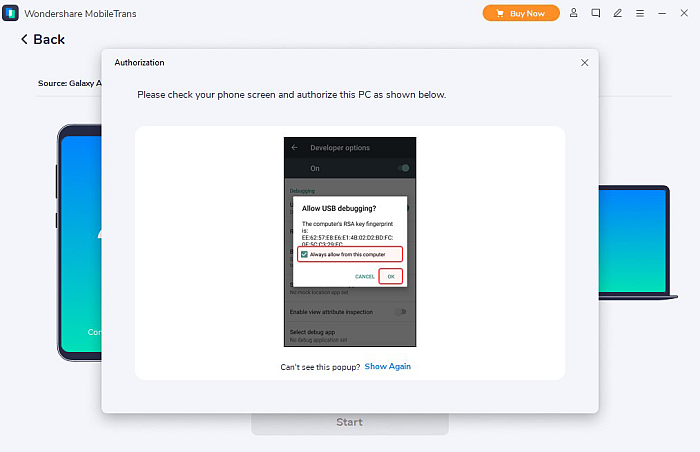
- Když tlačítko Start zmodrá, pokračujte a klikněte na něj.
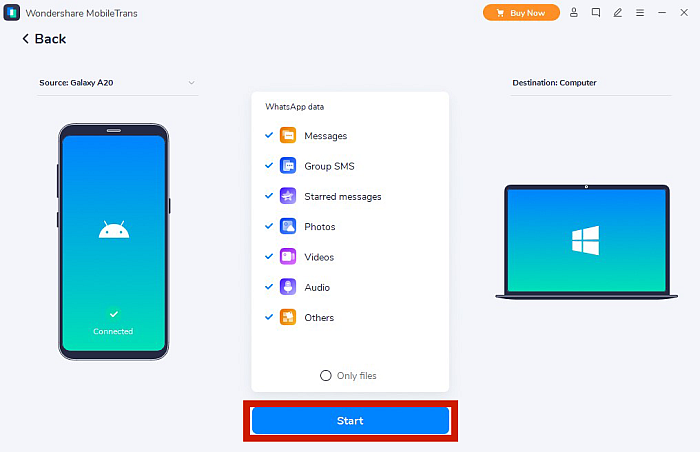
MobileTrans poté provede a zálohování dat WhatsApp na vašem telefonu. Jakmile skončí obrazovka načítání, budete mít záložní soubor v počítači. Tuto zálohu můžete použít, když jednoho dne přeinstalujete WhatsApp.
Existuje spousta dalších věcí, které MobileTrans umí kromě zálohování. Pokud je to něco, co byste chtěli, pak vyzkoušet to teď!
Nyní jste připraveni odinstalovat WhatsApp bez ztráty jakýchkoli dat.
Jak odinstalovat WhatsApp pomocí nativní metody
Nyní, když máte zálohované informace WhatsApp, můžete bezpečně začít odinstalovat WhatsApp z vašeho zařízení. Postupujte podle níže uvedených kroků a zjistěte, jak to provést.
Odinstalace WhatsApp na Androidu
Chcete-li odstranit WhatsApp ze zařízení Android pomocí vestavěné metody vašeho zařízení, uživatelé musí jednoduše postupovat podle níže uvedených kroků.
- Hledejte ikonu WhatsApp. Mělo by to být buď v domovská obrazovka nebo app zásuvky po stažení WhatsApp.
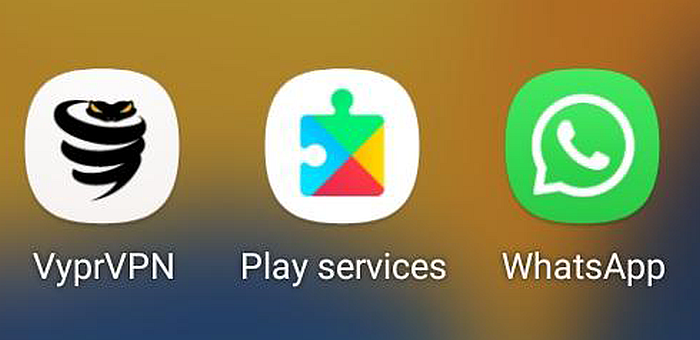
- Když ji najdete, klepněte a podržte ikonu aplikace. Z nabídky, která se objeví, klepněte na odinstalovat a počkejte, až proces skončí.
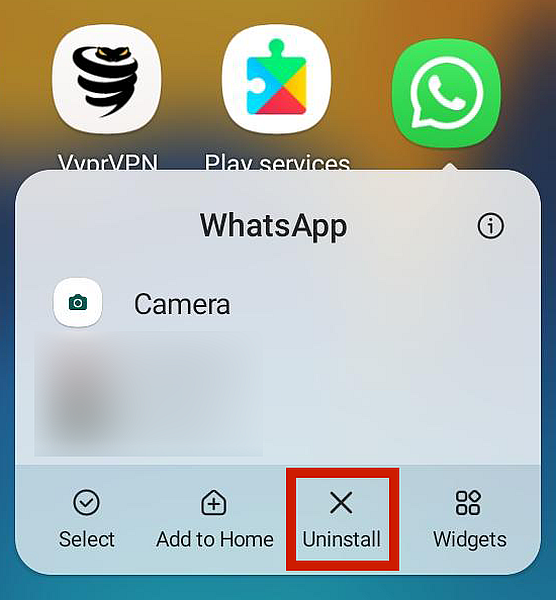
- Případně můžete také přejít do svého zařízení Nabídka nastavení. Podívejte se na Možnost aplikací a vyberte si to.

- Odtud uvidíte a seznam aplikací které jste nainstalovali do telefonu Android. Přejděte dolů, dokud to nejde vyberte WhatsApp.
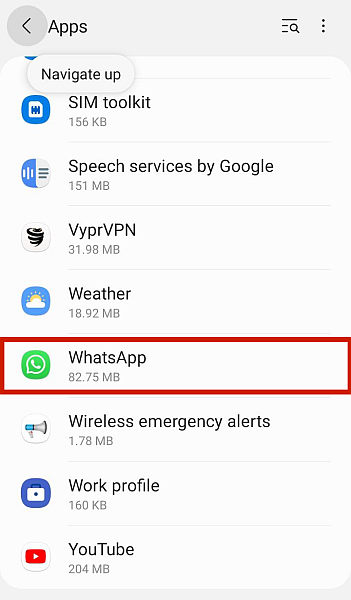
- Zde uvidíte možnosti aplikace na obrazovce. To by mělo zahrnovat možnost odinstalovat WhatsApp. Klepněte na tlačítko odinstalovat a potvrdit. Počkejte, dokud se okno načítání nedokončí. Když je hotovo, znamená to, že jste právě odinstalovali WhatsApp ze svého zařízení.
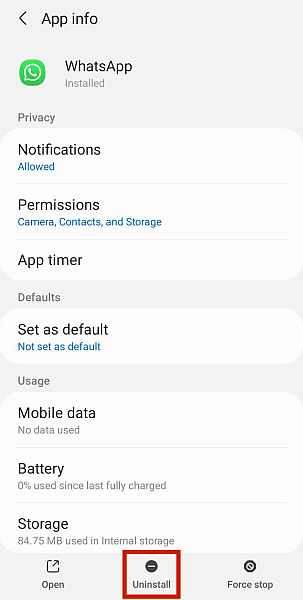
Odinstalace WhatsApp na iPhone
Proces odinstalace WhatsApp na vašem iPhone je stejně jednoduchý, i když kroky mohou být trochu jiné. Chcete-li odstranit WhatsApp z iPhone, postupujte podle níže uvedeného postupu.
- Stejně jako na Androidu můžete WhatsApp odinstalovat z domovské obrazovky vašeho iPhone. Chcete-li začít, najděte ikonu WhatsApp na svém domovská obrazovka.
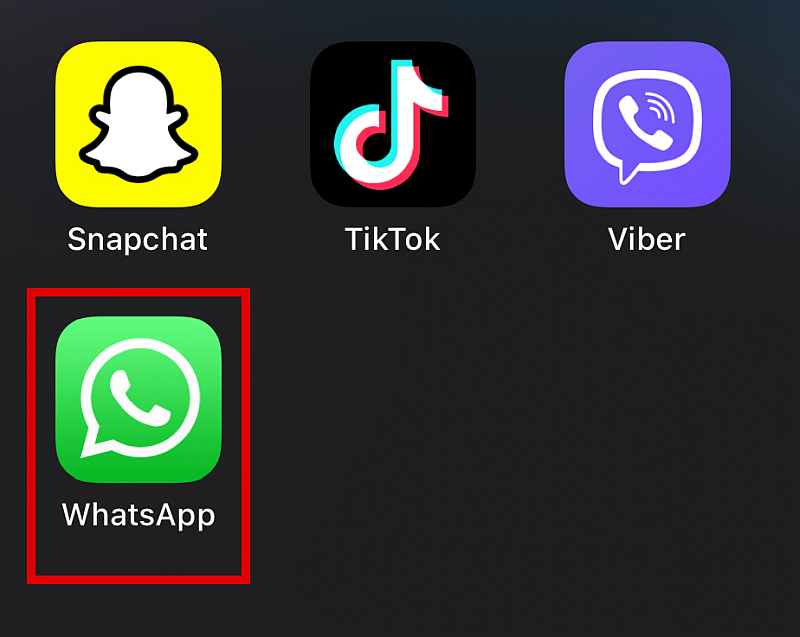
- Klepněte a podržte dokud se neobjeví vyskakovací okno obsahující několik nastavení. Klikněte Odebrat aplikaci na samém dně.
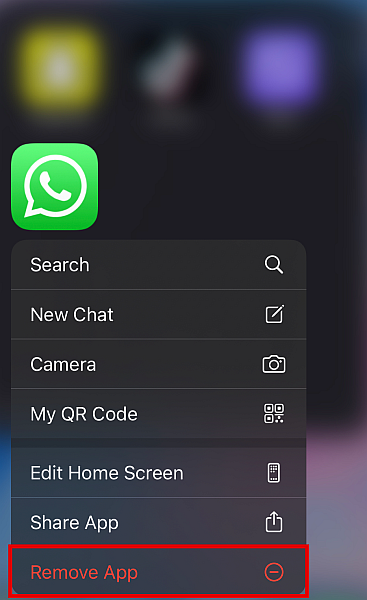
- Můžete také přejít na svůj iPhone Stránka Nastavení. V seznamu nabídek klepněte na obecně.

- Pak jděte na iPhone Storage. Měli byste vidět seznam všech aplikací nainstalovaných na vašem iOS zařízení. Hledejte WhatsApp podle zadáním do vyhledávacího pole a klepněte na něj.
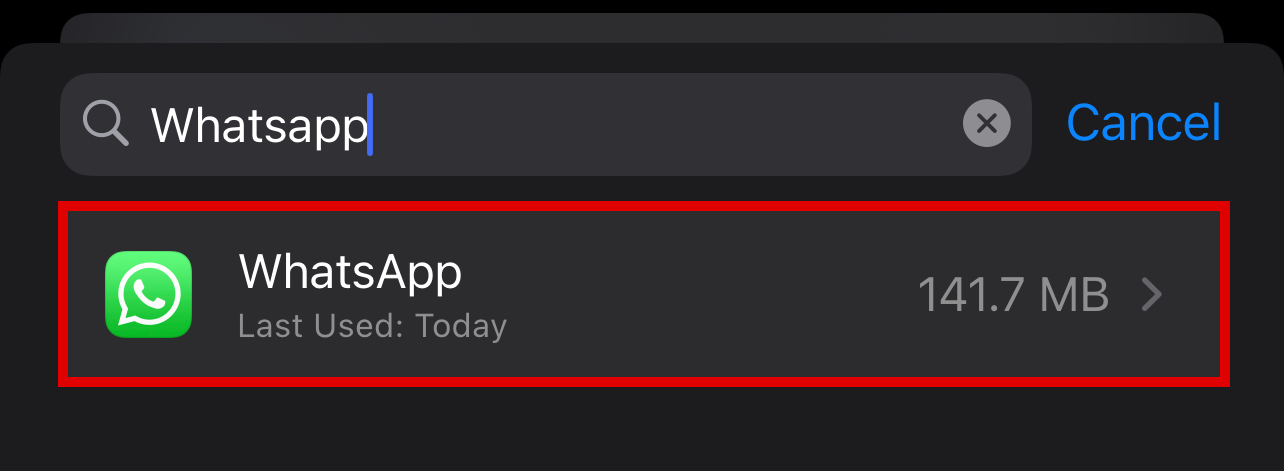
- Mělo by existovat Tlačítko Smazat na další obrazovce. Klepněte na to a počkejte, až se okno zavaděče dokončí. Jakmile se to stane, máte WhatsApp úspěšně smazán z vašeho iPhone.
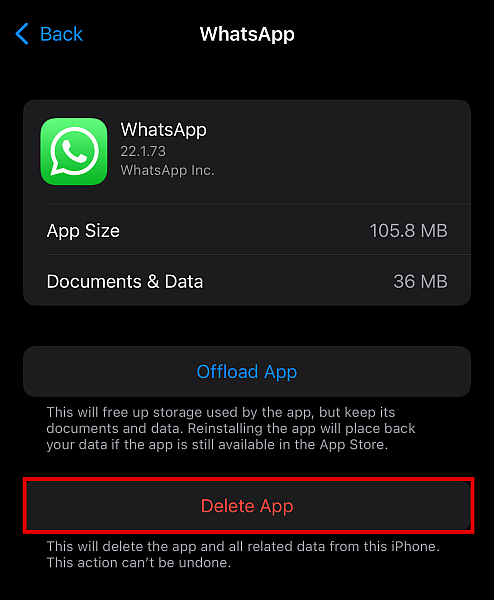
Odinstalujte WhatsApp prostřednictvím obchodu Apple Store
Pokud se nechcete motat v nabídce Nastavení vašeho iPhonu, můžete WhatsApp také snadno odinstalovat z Apple App Store. Zde si nejprve stáhnete WhatsApp.
Postupujte podle níže uvedených pokynů.
- Spustit Apple App Store a klikněte na svůj profilový obrázek v pravém horním rohu obrazovky.
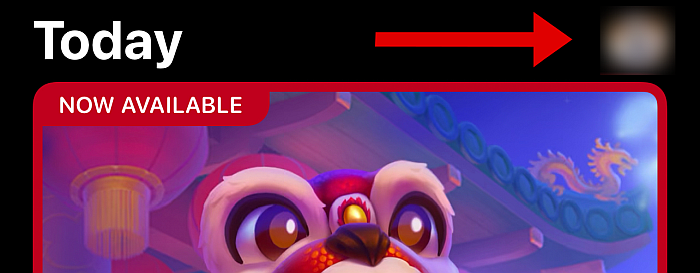
- Zobrazí se seznam všech aplikací, které byly nedávno aktualizovány. Přejděte dolů, dokud nebudete viz WhatsApp. Přejeďte doleva na něm zobrazíte možnost smazání.
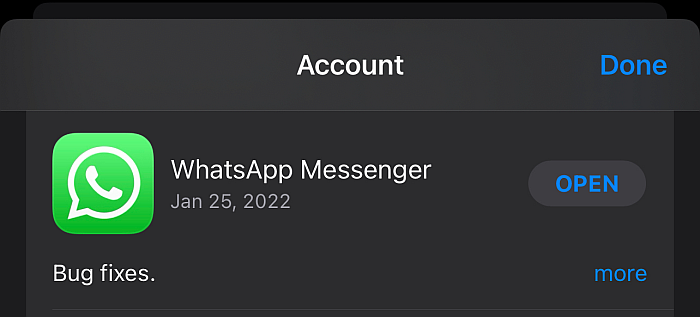
- Klepněte na Tlačítko Odstranit.
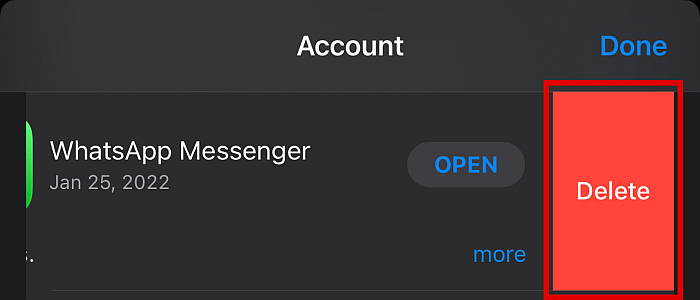
- Vyskakovací okno vás požádá o potvrzení vašeho rozhodnutí. Jednoduše stiskněte Vymazat znovu, abyste odstranili WhatsApp ze svého zařízení.
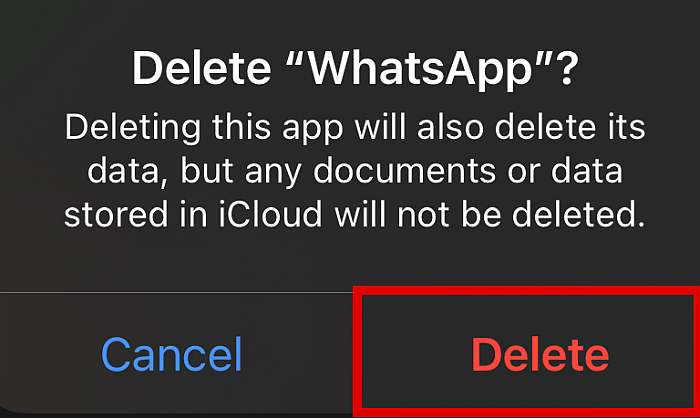
Nyní jste úspěšně odinstalovali WhatsApp z vašeho iPhone.
Nejčastější dotazy
Co se stane, když odinstaluji WhatsApp?
Pokud jste právě odinstalovat WhatsApp, Vaše účet tam stále bude jakmile přeinstalujete WhatsApp. Na druhou stranu smazání účtu WhatsApp znamená, že budete vymazání vašeho účtu a všechny vaše chaty, blokovaná čísla, nové zprávy a skupinové chaty. Nezapomeňte si zálohovat WhatsApp, abyste je uchovali.
Přijdu o své chaty, když odinstaluji WhatsApp?
Budeš ztratit chaty pokud odinstalujete WhatsApp. Vše uložené v aplikaci v telefonu bude smazáno. Nicméně můžete obnovit je bez problémů pokud máte zálohu svého účtu WhatsApp. Pokud tak neučiníte, nenajdete svou historii chatu, ani když přeinstalujete WhatsApp.
Můžete říct, jestli někdo smazal WhatsApp?
Vy nelze přímo říct pokud někdo smazal WhatsApp, ale existují stopy. Jedním z nich je ‘naposledy viděn’ postavení. Pokud je to už nějaký čas, možná už WhatsApp odinstalovali. Také, pokud jim pošlete zprávu, bude mít pouze jedno zaškrtnutí, což znamená, že bylo odesláno, ale nebylo doručeno.
Jak odinstalovat WhatsApp na Android a iPhone: Závěr
WhatsApp je a skvělá aplikace pro rychlé zasílání zpráv pro jakýkoli druh komunikace. Ať už chcete mluvit s blízkými a dopisovat si s obchodními partnery, můžete se spolehnout na tuto bezplatnou aplikaci.
Existuje však spousta důvodů pro vás možná budete chtít smazat WhatsApp. Pokud tomu tak je, musíte vědět, jak to udělat správně.
Tento kompletní průvodce vás naučil vše, o čem jste potřebovali vědět odinstalování WhatsApp, ať už používáte Android nebo iPhone. Pokud budete postupovat podle mých pokynů, odinstalování této aplikace bude hračka.
Líbil se vám tento článek? Dejte mi vědět v komentářích níže!
poslední články